집을 구매하거나 알아보려고 할 때에 필요한 서류가 생각보다 많아요. 대부분 부동산 중개사무소에서 알아서 해주는 데요. 이번 시간에는 본인이 직접 부동산 등기부등본 인터넷발급을 진행할 때 어떻게 하면 되는지 설명해 드릴게요. 절차는 간단하지만, 처음 진행하면 어려운 부분이 있을 수 있으니 순서대로 잘 따라해 보세요.
가장 먼저 해야 할 것은 대법원의 인터넷등기소 사이트에 접속하는 일이에요. 이곳을 접속하기 전에 한 가지 알아두셔야 할 점이 있어요. 웹브라우저를 크롬보다는 인터넷 익스프로러를 사용하는 것을 추천 드려요. 제가 이용해본 결과 익스플로러를 사용할 때에는 사이트를 이용하거나 결제할 때 문제가 없었는데요. 다른 브라우저의 경우 진행이 안되는 경우가 있더라고요.

사이트에 접속한 후 메뉴에서 부동산 등기부등본 발급하기를 선택해 주세요. 그럼 인터넷 열람 및 발급 수수료에 대한 안내가 나오면서 주소를 입력하게 되어 있는데요. 그 전에 알림창이 하나 뜰 거에요. 가지고 있는 프린터가 부동산 등기부등본을 출력하는 데에 문제가 없는지 확인하라는 내용이에요. 간혹 일부 프린터의 경우 등기부등본에 대한 인터넷발급이 되지 않는 경우가 있거든요. 사이트 화면 우측에 있는 "발급 가능 프린터 확인" 버튼을 클릭해서 꼭 확인해 주세요.

프린터 확인 완료 되었으면 등기부등본이 필요한 부동산을 선택해야 해요. 지번 주소나 도로명주소를 알고 있다면 입력해 주세요. 주소를 모르는 경우에는 지도로 찾기 기능을 사용하면 부동산에 대한 주소를 알아낼 수 있어요.

저는 지도로 찾기 기능을 이용해 보려고 해요. 해당 기능을 선택하면 아래 화면과 같이 지역을 선택할 수 있도록 나와요. 마우스 클릭으로 부동산의 위치를 선택해 주세요.

시군구까지 선택을 한 이후에는 아래와 같이 상세하게 나오는 지도 화면으로 바뀌어요. 확대 축소가 가능한데요. 마우스 클릭이나 드레그를 통해 등기부등본 발급을 하려고 하는 부동산의 위치를 찾아주세요. 위치를 찾은 이후에는 최대한 확대를 해주세요. 확대를 해야 지도 서비스 우측 상단에 있는 부동산 선택 버튼을 사용할 수 있어요.

확대한 상태에서 부동산 선택 버튼을 클릭해 보세요. 그럼 토지, 건물 등의 아이콘이 나타나는데요. 인터넷으로 등기부등본을 발급 받으려는 대상을 선택해 주세요.

부동산 관련 아이콘을 더블클릭하거나 드래그하면 인터넷발급 절차가 진행이 돼요. 가장 먼저 용도와 통수를 선택해야 해요.
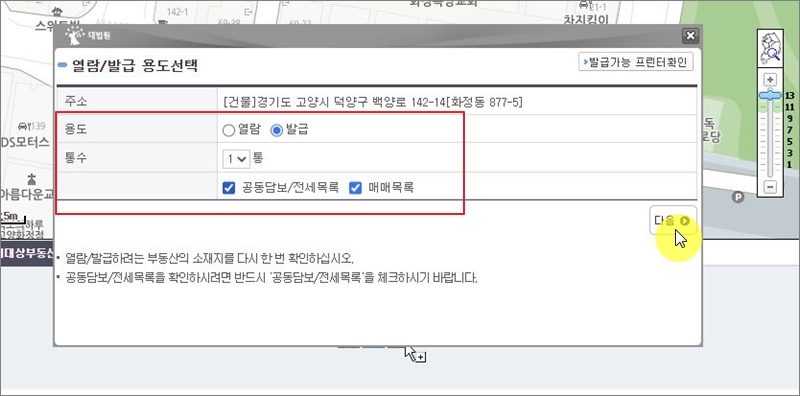
그 다음으로는 부동산 고유번호와 소재지번, 소유자의 성 씨가 나타나는데요. 본인에게 필요한 등기부등본 대상이 맞는지 확인해 주세요.

이번엔 등기사항 증명서에 대한 유형을 선택할 차례에요. 현재소유현황, 특정인지분, 지분취득이력과 같이 일부만 필요한 경우 그에 맞게 선택하면 돼요.
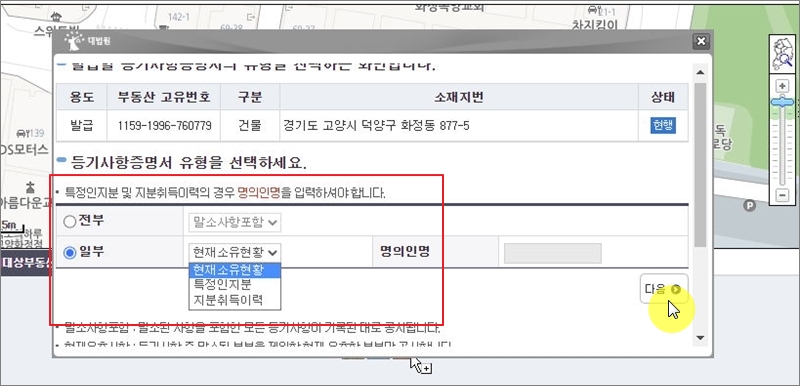
마지막으로 부동산 등기부등본 상에 나타나는 주민등록번호에 대한 것인데요. 주민번호 뒷자리를 공개할 것인지 미공개할 것인지 선택한 후 다음 버튼을 클릭해 주세요.

모든 절차를 끝내면 최종 단계에서 결제를 진행할 수 있어요. 인터넷발급 수수료는 1000원이에요. 해당 금액을 결제하기 전에 한 번 더 선택한 부동산 등기부등본이 맞는지 확인한 후 결제를 진행해주세요. 결제가 완료되면 보유한 프린터로 출력을 하실 수 있어요.
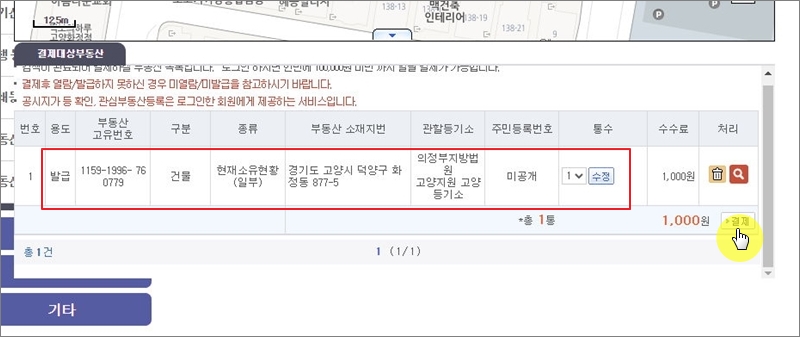
'부동산' 카테고리의 다른 글
| 부동산 취등록세 계산기 활용 방법 (필수 정보) (0) | 2023.12.11 |
|---|---|
| 아파트 포장이사 비용, 신속 및 정확 계산하기 (0) | 2023.10.24 |
| 표준 임대차계약서 작성 및 확인해야 할 사항 안내 (0) | 2021.04.10 |
| 전세금 반환 내용증명서 손쉽게 작성 및 보내기 (0) | 2021.03.11 |
| 부동산 무료 법률상담센터 이용하는 방법 (0) | 2020.12.24 |
| 등기부등본 열람 방법 온라인으로 진행하기 (0) | 2020.12.03 |
| 부동산 임대차 계약서 무료양식 첨부 파일 받기 (최신 버전) (0) | 2020.09.17 |
| 지적도 무료보기 제대로 하는법 (2가지 방식) (0) | 2020.08.12 |



